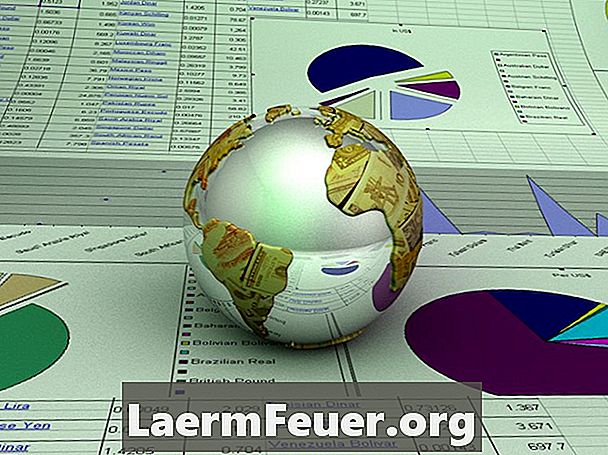
Sisu
TIFF on graafiline disain. Tavaliselt on see suur ja toodab kvaliteetset printimist, mistõttu eelistab enamik professionaalseid printereid seda failivormingut. Excelis töötades on mitu korda, kui soovite oma arvutustabelis luua suure resolutsiooniga TIFF-faili. Näiteks, kui loote tabeli või diagrammi, võiksite selle tabeli eraldada pildifailiks ja printida see brošüüris.
Juhised
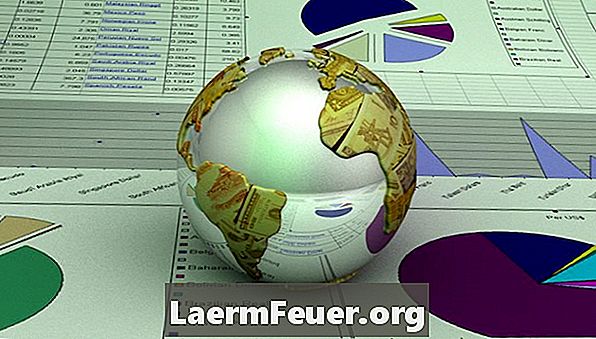
-
Looge oma fail Microsoft Excelis. See võib olla midagi arve ja tabeli vahel, millel on lihtne andmete loetelu.
-
Valige oma arvutustabeli ala, mida soovite TIFFiks teisendada. Minge lehele "Page Layout", seejärel klõpsake "Print Area" ja seejärel "Set Print Area". (See valik võib esineda mõnes vanemas Exceli versioonis menüüs "Fail".
-
Printige fail standardsesse PostScript-printerisse (laadige tasuta alla Adobe.com-fail). Nimetage postscript-fail ja tippige faililaiendina ".ps" (ilma jutumärkideta).
-
Avage .ps-fail Adobe Photoshopis. Avaneb dialoogiboks, mis palub teil kinnitada suuruse ja eraldusvõime andmed. Sisestage soovitud eraldusvõime (enamikus joonistusrakendustes peetakse kõrglahutuseks 300 pikslit tolli kohta). Valige režiimiks "CMYK", klõpsake jätkamiseks "OK".
-
Vaadake Photoshopis faili, et veenduda, et see on sama, mis Excelis. Exceli tabeli sees olev tekst võib pärast konversiooni olla erinev, kui teile seda ei meeldi, võite selle kustutada ja lisada uuesti Photoshopi tekstielementidega.
-
Valige Photoshopis soovitud pildi suurus. Te saate lõigata, suurendada ja isegi lisada täiendavaid pilte ja teksti.
-
Mine "File" ja seejärel "Save As". Valige loendist "Vormid" "TIFF". TIFF-faili loomiseks klõpsake "Salvesta".